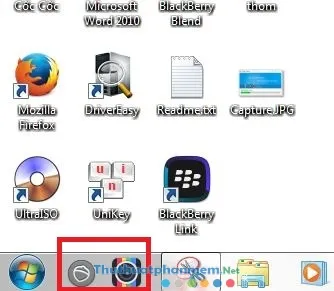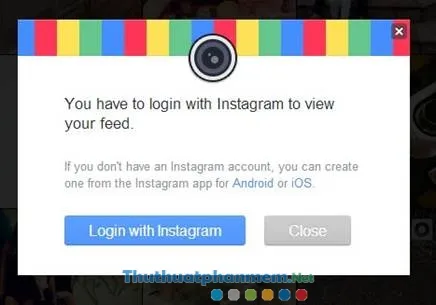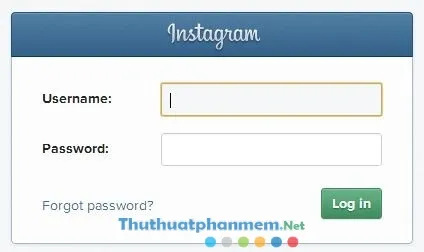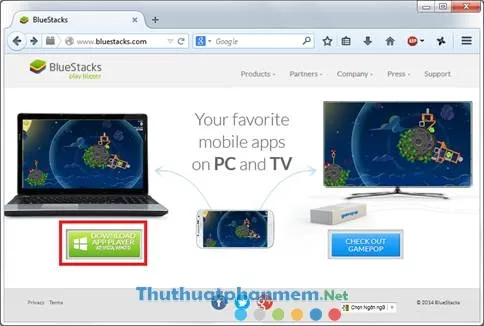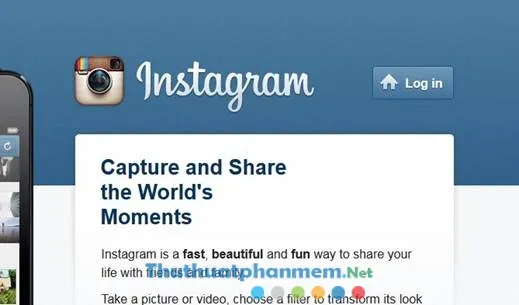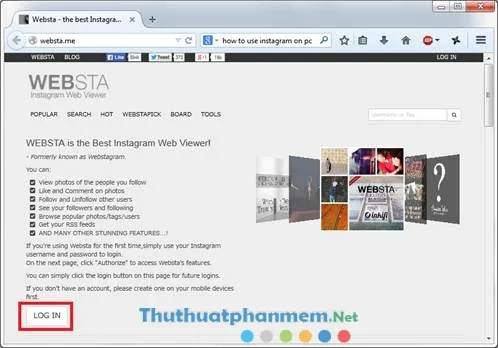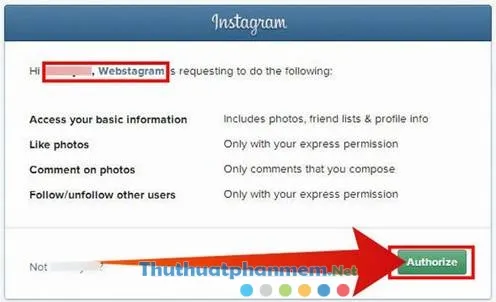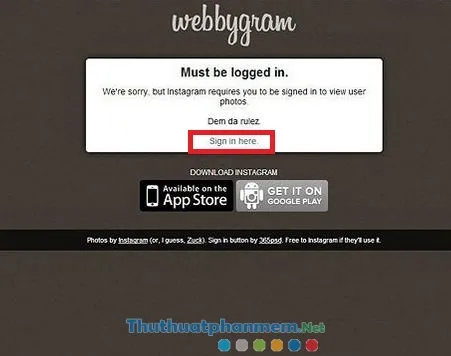Instagram đang là một mạng xã hội chia sẽ hình ảnh rất hot trên các thiết bị di động, tuy nhiên nếu bạn không có điều kiện sở hữu một chiếc smartphone, thì những cách sau đây có thể cho phép bạn sử dụng mạng xã hội này ngay trên chiếc máy tính của bạn.
Bạn đang đọc: Sử dụng Instagram trên máy tính PC, Laptop
1. Cài phần mềm Instagrille
Bạn tải và cài đặt phần mềm Instagrille tại đây:
Để cài đặt phần mềm này, nó sẽ yêu cầu bạn cài đặt Pokki. Sau khi hoàn thành, phần mềm sẽ hiển thị ở thanh task bar.
Sau khi chạy phần mềm lên, có một bảng hiện ra yêu cầu bạn đăng nhập. Nhấn vào Login with Instagram.
Và đăng nhập vào tài khoản Instagram.
Vậy là xong, bây giờ bạn đã có thể sử dụng Instagram như trên smartphone rồi.
2. Phần mềm giả lập Bluestacks
Đây là một phần mềm giúp bạn giả lập Android trên máy tính Windows.
Bạn download và cài đặt Bluestacks tại đây: Download Bluestacks
Sau khi cài đặt, bạn tải file .apk của instagram tại đây:
Nhấp đúp chuột vào đó, nó sẽ được tự động cài đặt vào Bluestacks
Sau khi cài, biểu tượng instagram sẽ xuất hiện trong phần mềm.
Tìm hiểu thêm: Cách tăng FPS giảm giật lag khi chơi game PUBG Mobile trên PC
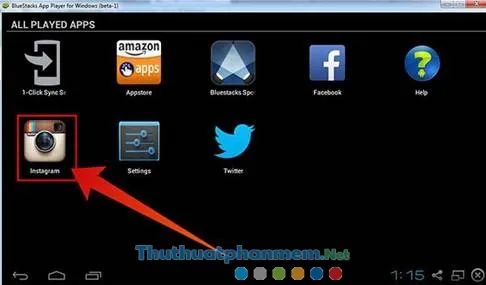
Chạy instagram và đăng nhập để sử dụng.
Khác với những cách ở trên, do phần mềm đang giả lập một ứng dụng trên smartphone, nên nếu bạn không có tài khoản instagram, bạn hoàn toàn có thể đăng kí ngay trên đó.
3. Sử dụng Instagram Website
Ngoài sử dụng các cách trên, bạn cũng có thể truy cập vào mạng xã hội này bằng trang web do chính instagram phát triển.
Bạn truy cập vào: http://instagram.com/ và nhấn vào Login để đăng nhập.
Tuy là trang do chính instagram phát hành, nhưng bạn cũng không thể đăng kí một tài khoản mới thông qua trang web này, bạn buộc phải có sẵn một tài khoản đã đăng kí trước trên các thiết bị di dộng.
Trên trang web này cũng không cho phép bạn tải ảnh lên, mà bạn chỉ có thể like, comment hay share ảnh của bạn bè. Hy vọng trong thời gian tới, hãng sẽ bổ sung các chức năng này trong các lần cập nhật tiếp theo.
4. Sử dụng WebSta
Đầu tiên, bạn truy cập Websta tại đây: http://websta.me/
Nhấn vào LOGIN để đăng nhập vào tài khoản Instagram của bạn.
Nếu bạn đã đăng nhập rồi, ứng dụng sẽ yêu cầu bạn cho phép.
Vậy là xong, bây giờ bạn đã có thể sử dụng Instagram trên máy tính của mình.
5. Sử dụng Webbygram
Đầu tiên truy cập vào: http://www.webbygram.com/here/
Nhấn vào Sign in here.
>>>>>Xem thêm: OsmAnd+ Maps & Navigation 3.2.7 | Xem bản đồ ở mọi nơi mà không cần Internet trên Android
Sau đó đăng nhập vào tài khoản instagram của bạn.
Và bây giờ bạn đã có thể sử dụng nó.
Lưu ý: Với ba cách 3 -4 và 5 trên, bạn không thể tải lên và áp dụng bộ lọc vào hình ảnh, tuy nhiên nó cũng có thể làm được một số thứ như xem và bình luận ảnh của bạn bè. Ngoài ra nó cũng không cung cấp tính năng đăng ký thông qua máy tính, bạn cần phải có một tài khoản Instagram trước khi thử các cách trên!